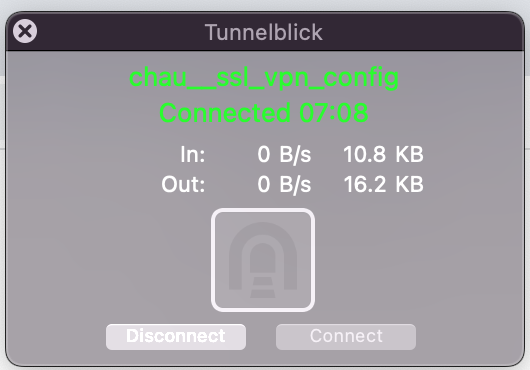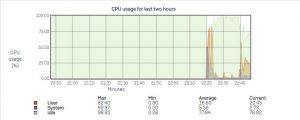Overview
Bài viết này sẽ hướng dẫn các bước cấu hình SSL VPN Client to Site cho MAC OS X sử dụng Tunnelblick VPN để cho phép người dùng làm việc từ xa kết nối về hệ thống mạng nội bộ.
Sơ đồ mạng
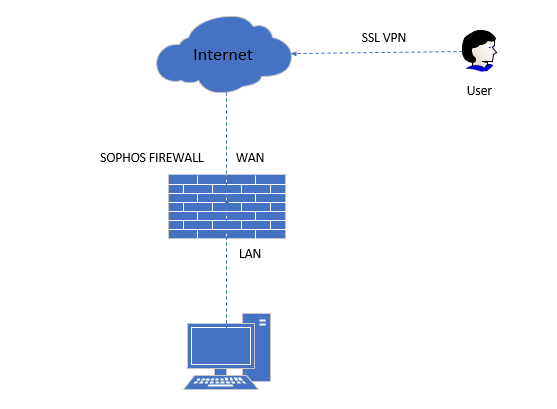
Các bước cấu hình
- Cấu hình SSL VPN Client to Site trên Sophos Firewall
- Tải và cài đặt Tunnelblick trên máy Mac người dùng
- Tải file cấu hình OVPN để kết nối
Hướng dẫn cấu hình
1.Cấu hình SSL VPN Client to Site trên Sophos Firewall
Các bạn có thể tham khảo qua đường link sau:
2.Tải và cài đặt Tunnelblick trên máy Mac người dùng
Truy cập vào trang https://tunnelblick.net/downloads.html để tải Tunnelblick
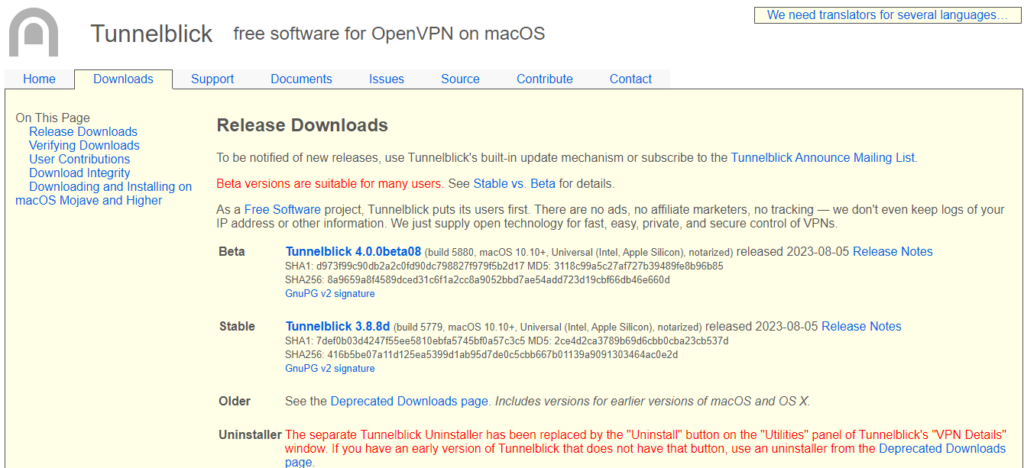
Sau khi tải về bạn có file như trong ảnh và tiến hành cài đặt
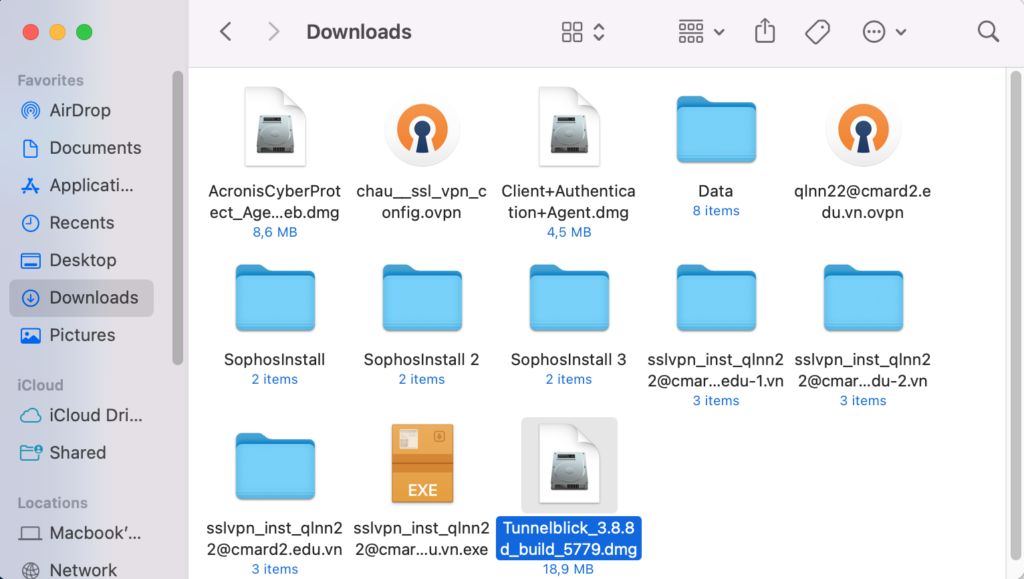
Sau khi cài đặt
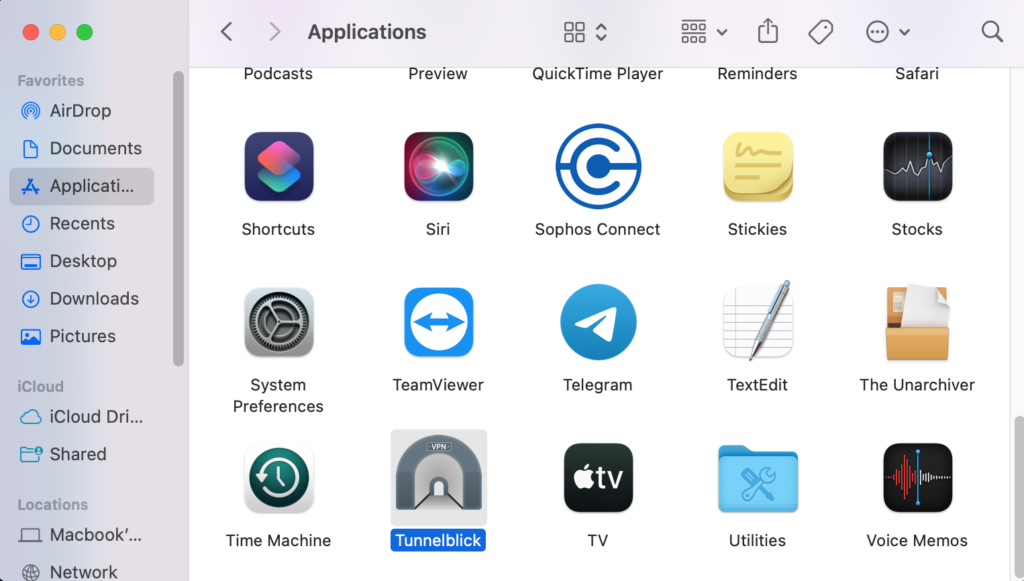
3.Tải file cấu hình OVPN để kết nối
Truy cập vào trang User portal để tải file OVPN
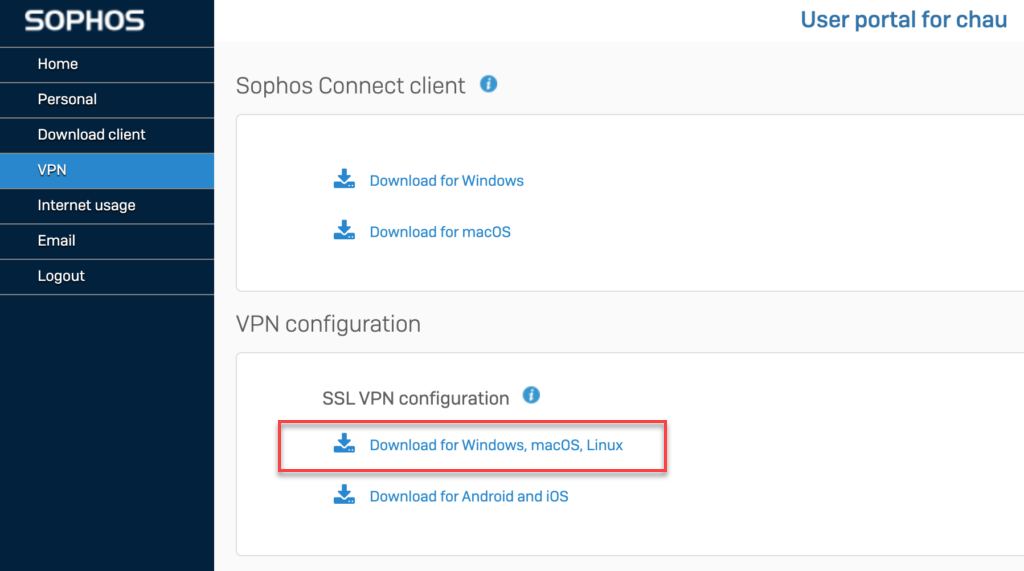
Sau khi tải file OVPN về
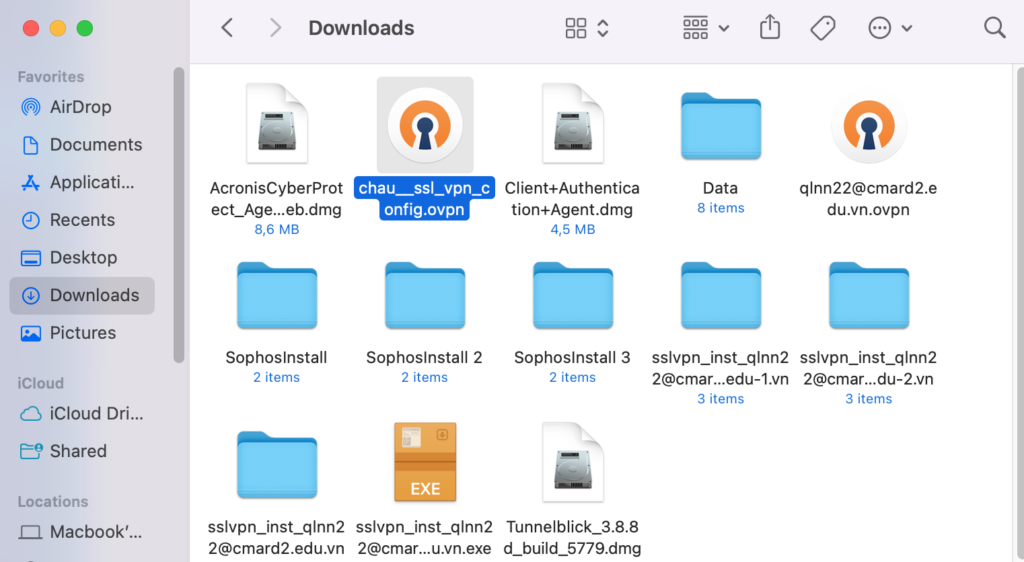
Mở file OVPN với Tunnelblick
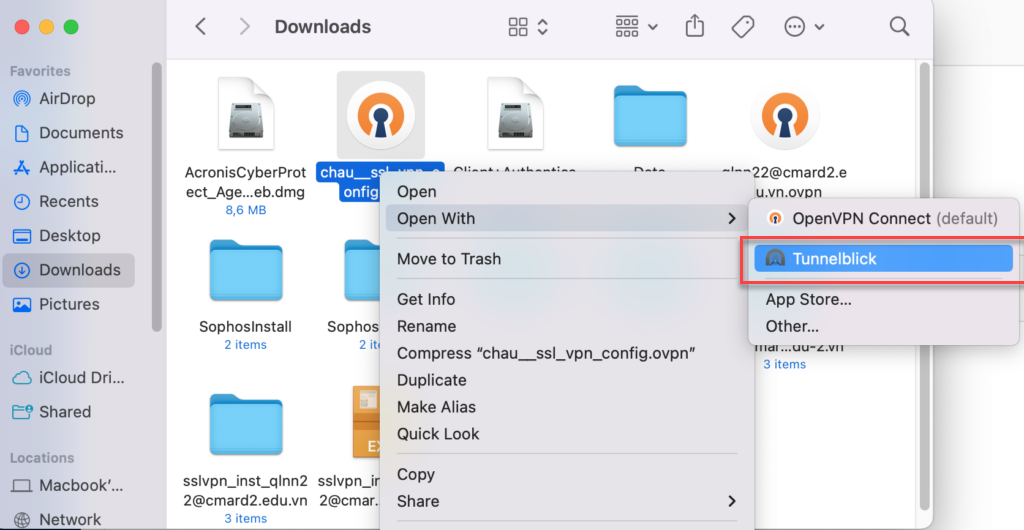
Chọn Only Me
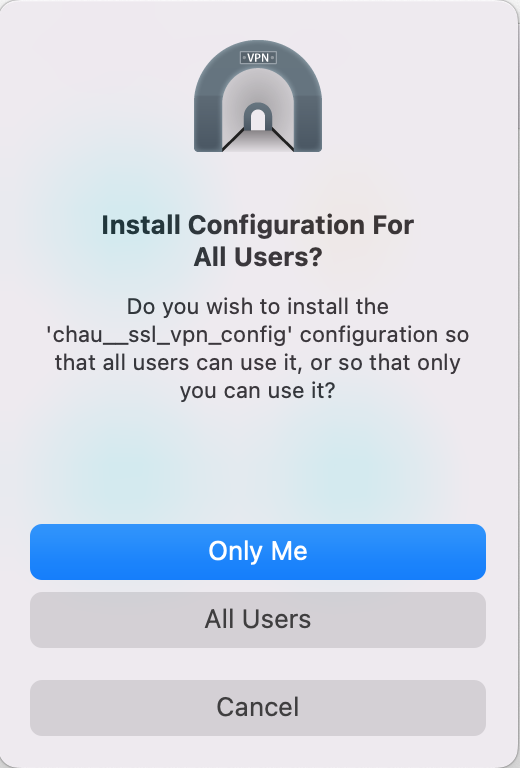
Nó sẽ hiển thị ra như hình và bạn ấn tiếp Connect
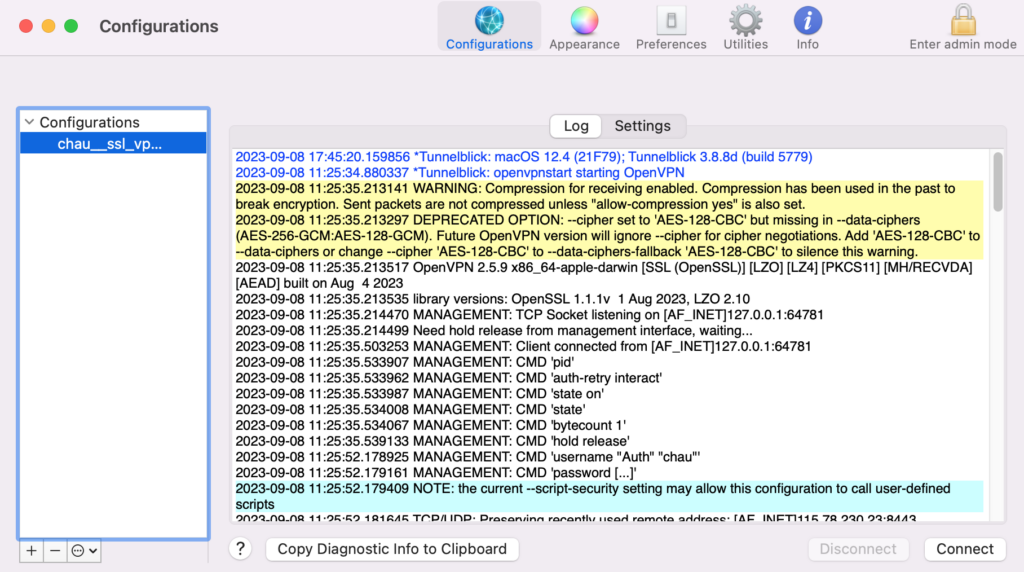
Nhập Username và Password của user VPN đã tạo ở bước 1
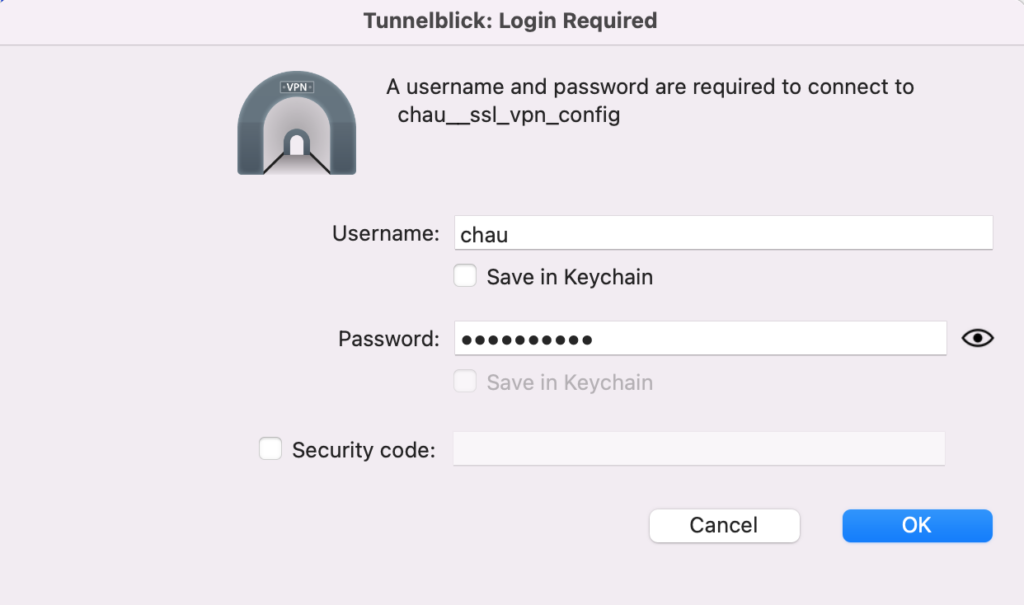
Quá trình kết nối VPN thành công